 |
 |
|
||
 |
||||
إجراء المسح الضوئي في وضع المكتب
انظر حول الماسحة الضوئية.
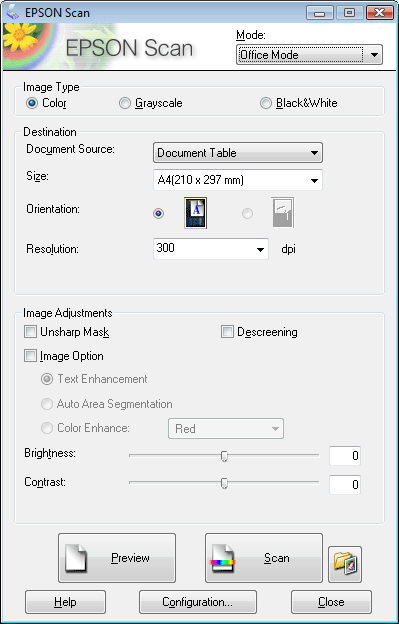
في حالة الرغبة في مسح المستندات لديك بوضعها على سطح المستندات، انظر إجراء المسح الضوئي في وضع المكتب باستخدام سطح المستندات للحصول على الإرشادات.
في حالة الرغبة في مسح المستندات لديك بتحميلها في وحدة التغذية التلقائية للمستندات، انظر إجراء المسح الضوئي في وضع المكتب باستخدام وحدة التغذية التلقائية للمستندات للحصول على الإرشادات.
إجراء المسح الضوئي في وضع المكتب باستخدام سطح المستندات
انظر حول الماسحة الضوئية.
 |
ضع المستند الأصلي (المستندات الأصلية) على سطح المستندات. انظر الكتيب للحصول على الإرشادات.
|
 |
ابدأ تشغيل برنامج Epson Scan. انظر بدء المسح الضوئي للحصول على الإرشادات.
|
 |
حدد Office Mode (وضع المكتب) في قائمة Mode (الوضع). انظر تغيير وضع المسح الضوئي للحصول على الإرشادات.
|
 |
حدد Color (الألوان) أو Grayscale (تدرج الرمادي)، أوBlack&White (أبيض وأسود) كإعداد Image Type (نوع الصورة).
|
 |
حد Document Table (سطح الماسح الضوئي) كإعداد Document Source (مصدر المستند).
|
 |
حدد حجم المستند الأصلي كإعداد Size (الحجم).
|
 |
انقر فوق السهم لفتح قائمة Resolution (الدقة) وحدد الدقة المناسبة للمستند الأصلي. انظر تحديد الدقة للمسح الضوئي للحصول على الإرشادات.
|
 |
انقر فوق Preview (معاينة) لمعاينة الصورة (الصور) الخاصة بك. يظهر إطار Preview (معاينة) ويعرض الصورة الخاصة بك. انظر معاينة منطقة المسح الضوئي وضبطها للحصول على الإرشادات.
|
 |
قم بتعديل جودة الصورة إذا اقتضى الأمر. انظر ضبط اللون وإعدادات الصورة الأخرى للحصول على الإرشادات.
|
 |
انقر فوق Scan (مسح ضوئي).
|
يعتمد ما يحدث بعد ذلك على طريقة بدء تشغيل المسح الضوئي. انظر إنهاء المسح الضوئي للحصول على الإرشادات.
إجراء المسح الضوئي في وضع المكتب باستخدام وحدة التغذية التلقائية للمستندات
انظر حول الماسحة الضوئية.
 |
ضع أول صفحة من المستندات في وحدة التغذية التلقائية للمستندات. انظر الكتيب للحصول على الإرشادات.
|
 |
ابدأ تشغيل برنامج Epson Scan. انظر بدء المسح الضوئي للحصول على الإرشادات.
|
 |
حدد Office Mode (وضع المكتب) في قائمة Mode (الوضع). انظر تغيير وضع المسح الضوئي للحصول على الإرشادات.
|
 |
حدد Color (الألوان) أو Grayscale (تدرج الرمادي)، أو Black&White (أبيض وأسود) كإعداد Image Type (نوع الصورة).
|
 |
حدد أحد هذه الإعدادات كإعداد Document Source (مصدر المستند).
|
Auto Detect (اكتشاف تلقائي): ًُُيحدد هذا الإعدادا تلقائياً ما إذا كنت ستقوم بتحميل المستند من وحدة ADF أو ستقوم بمسحه ضوئياً من سطح المستندات.
وحدة التغذية التلقائية للمستندات (ADF): حديد هذا الإعداد عندما تستخدم وحدة التغذية التلقائية للمستندات لتحميل المستندات ومسح جانب واحد فقط من صفحات المستند.
 |
حدد حجم المستند الأصلي كإعداد Size (الحجم).
|
 |
انقر فوق السهم لفتح قائمة Resolution (الدقة) وحدد الدقة المناسبة للمستند الأصلي. انظر تحديد الدقة للمسح الضوئي للحصول على الإرشادات.
|
 |
انقر فوق Preview (معاينة) لمعاينة الصورة (الصور) الخاصة بك. تقوم وحدة ADF بتحميل أول صفحة من المستند, ثم يقوم برنامج Epson Scan بمسحها مسبقاً وعرضها في إطار Preview (معاينة). ثم تقوم وحدة ADF بعد ذلك بإخراج الصفحة الأولى.
|
 |
في حالة الضرورة، يمكنك رسم إطار تحديد (خط يحدد منطقة المسح) حول الجزء الموجود بالصفحة الذي تريد مسحه في إطار Preview (معاينة). انظر إنشاء إطار تحديد في صورة المعاينة للحصول على الإرشادات.
|
 |
قم بتغيير أي إعدادات ضرورية في Image Adjustment (ضبط الصورة). انظر ضبط اللون وإعدادات الصورة الأخرى للحصول على التفاصيل.
|
 |
ضع أول صفحة من المستند أعلى بقية الصفحات، ثم قم بتحميل المستند بالكامل (حتى 30 صفحة أو رزمة بسُمك 3 ملم [0,1 بوصة] أو أقل) في وحدة التغذية التلقائية للمستندات.
|
 |
انقر فوق Scan (مسح ضوئي).
|
يعتمد ما يحدث بعد ذلك على طريقة بدء تشغيل المسح الضوئي. انظر إنهاء المسح الضوئي للحصول على الإرشادات.
في حالة مواجهة أي مشكلات أثناء إجراء المسح باستخدام وحدة التغذية التلقائية للمستندات، انظر مشكلات وحدة التغذية التلقائية للمستندات.
